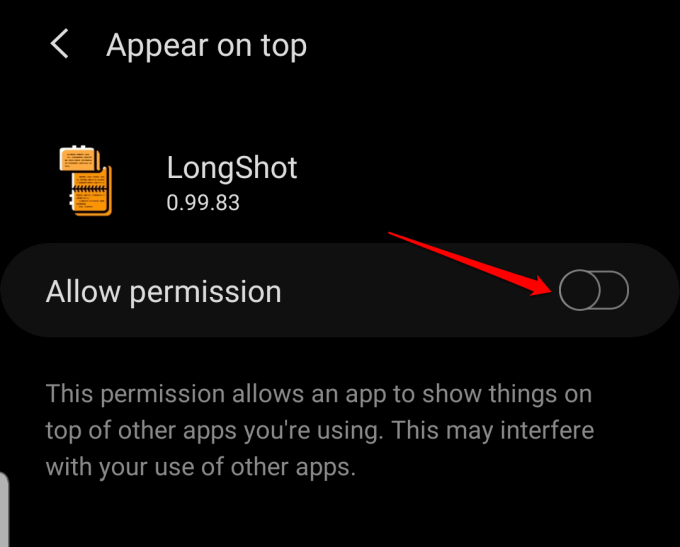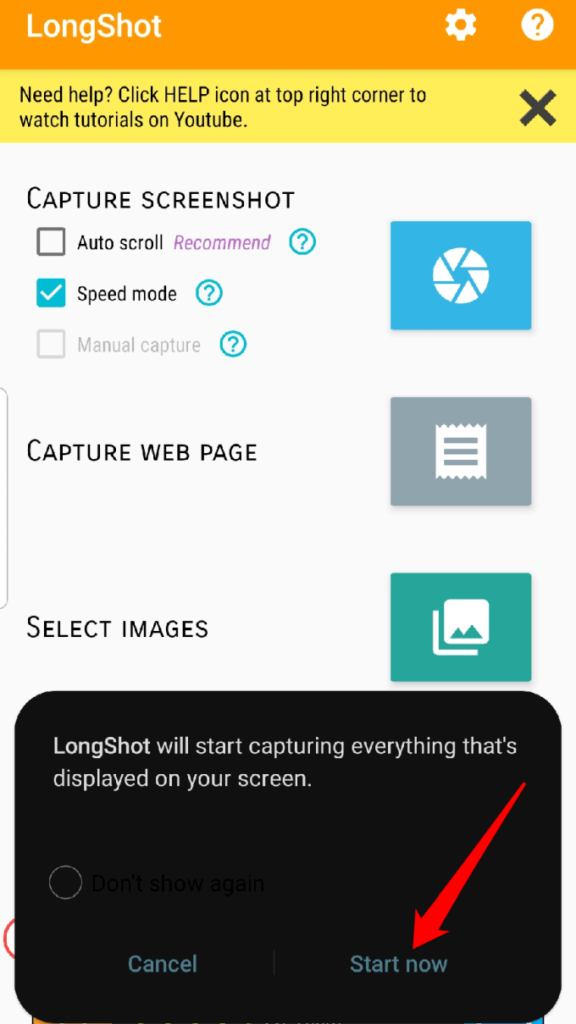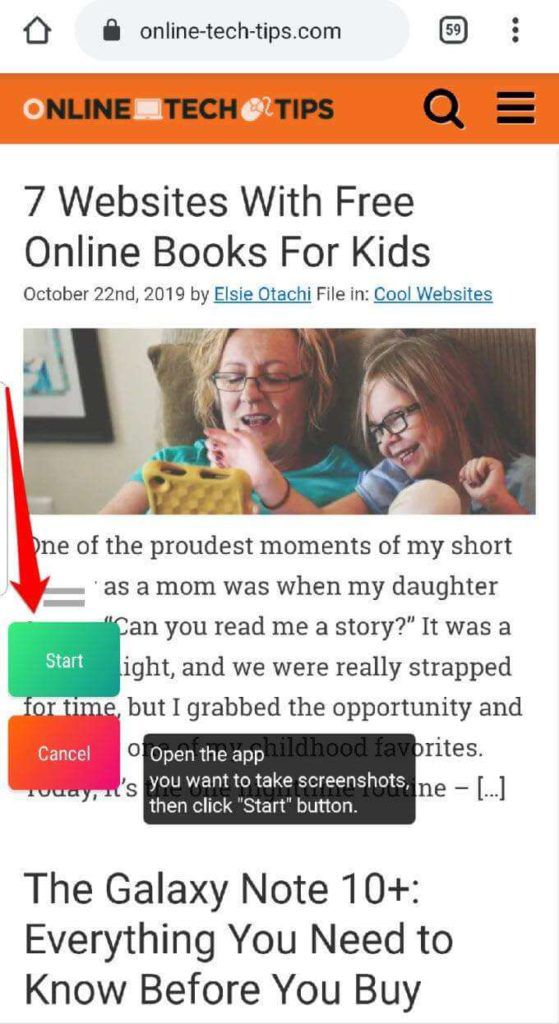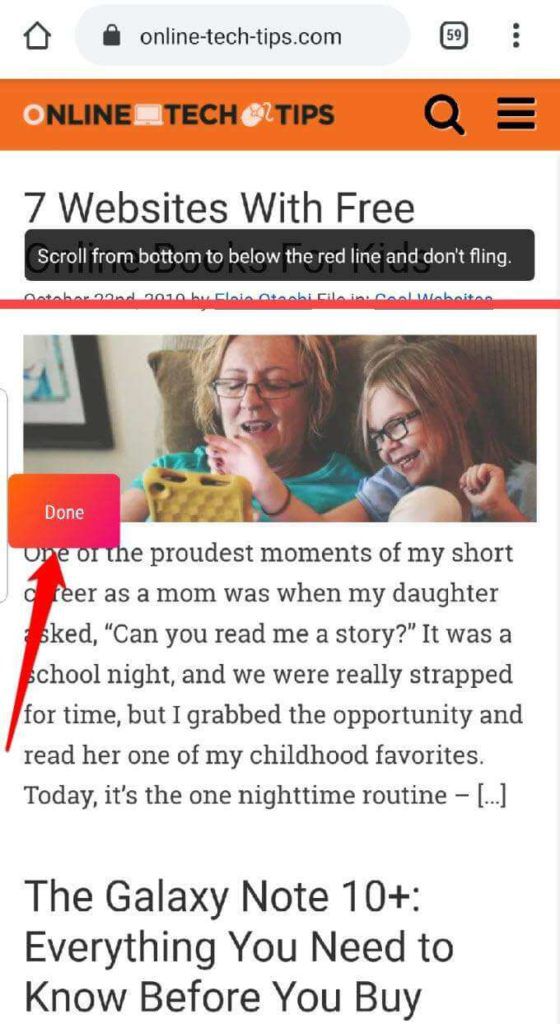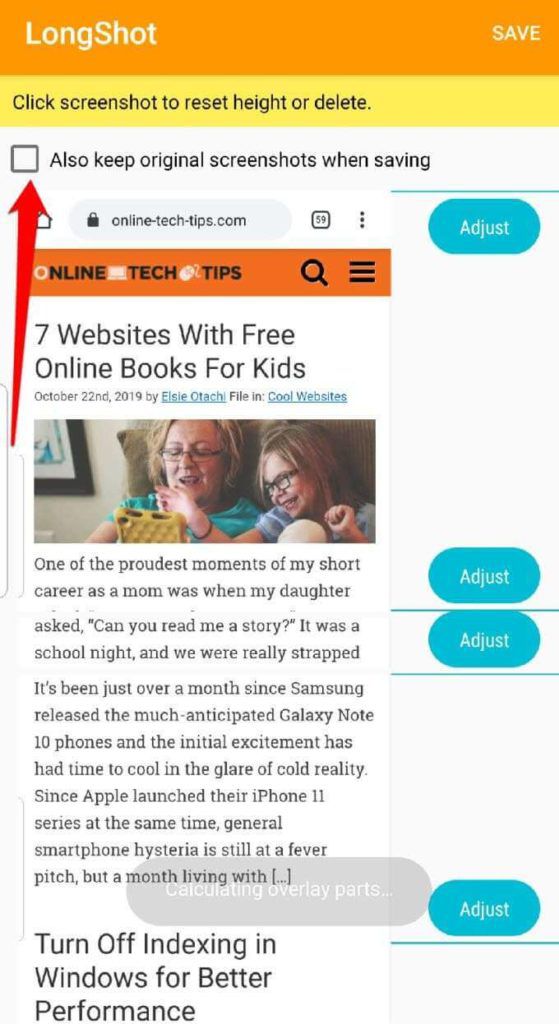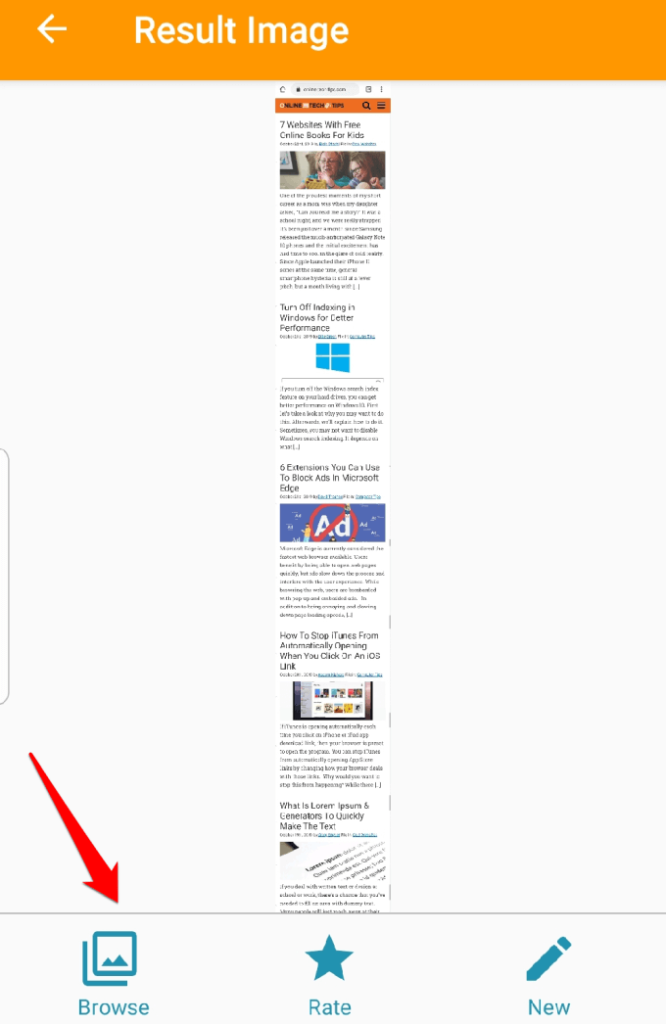इसमें एंड्रॉइड पर स्क्रीनशॉट लेने के कई तरीके हैं, लेकिन सबसे सरल और सबसे बुनियादी एक सेकंड के लिए पॉवर और वॉल्यूम डाउन बटन दबाए हुए है, और यह है।
एक ठेठ स्क्रीनशॉट केवल होगा। हालांकि सक्रिय स्क्रीन पर जो दिखता है उसे कैप्चर करें। यदि आप अपने सामाजिक फ़ीड में एक लंबी बातचीत, वेबपेज, या कई पोस्ट कैप्चर करना चाहते हैं, तो आपको कई बार प्रक्रिया को दोहराना पड़ सकता है, जो एक थकाऊ प्रक्रिया है।
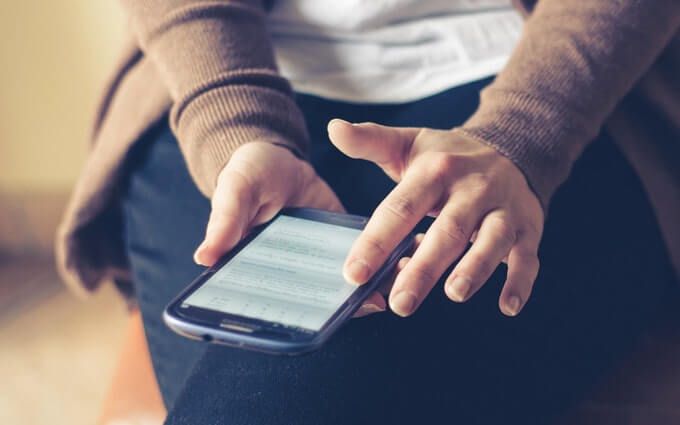
सौभाग्य से, आप अपने Android डिवाइस पर एक स्क्रॉल स्क्रीनशॉट कैप्चर कर सकते हैं और अपने आप को होने की परेशानी से बचा सकते हैं। सावधानी से स्क्रीनशॉट को एक साथ सिलाई करने के लिए।
अधिकांश टॉप-ऑफ-द-रेंज एंड्रॉइड डिवाइस में अंतर्निहित स्क्रॉल कैप्चर विकल्प होता है, लेकिन यदि आपका नहीं है, तो आप तीसरे पक्ष के ऐप का उपयोग कर सकते हैं जो ' ठीक काम करूँगा। हम आपको यह दिखाने के लिए उपयोग करने जा रहे हैं कि इसे प्राप्त करने के लिए दोनों विकल्पों का उपयोग कैसे करें।
Android पर स्क्रॉलिंग स्क्रीन कैप्चर कैसे करें
मूल स्क्रीन कैप्चर सुविधा का उपयोग करना
स्क्रॉलिंग स्क्रीनशॉट एक उपयोगकर्ता ने Google को इसे लागू करने के लिए कहा तक Android उपकरणों का हिस्सा नहीं थे। प्रारंभ में, Google ने कहा कि यह सुविधा अचूक थी, लेकिन बाद में पुष्टि हुई कि यह वास्तव में, इसे लागू करना संभव था।
सैमसंग, वनप्लस, एलजी और हुआवेई जैसे एंड्रॉइड डिवाइसों की एक चुनिंदा स्क्रॉल स्क्रीनशॉट सुविधा के तहत अलग-अलग मोनीकर्स
सैमसंग उपयोगकर्ताओं के लिए, सुविधा, जिसे अब स्क्रॉल कैप्चरकहा जाता है, पहली बार नोट 5 हैंडसेट पर निफ्टी कैप्चरटूल के माध्यम से पेश किया गया था। , जिसने उन्हें एक फ़ाइल में लंबे स्क्रीनशॉट लेने में सक्षम किया। हुआवेई जैसे अन्य उपकरणों पर, इसे स्क्रॉलशॉट के रूप में जाना जाता है, एलजी के पास 'विस्तारित' विकल्प है, एमआईयूआई में स्क्रॉल विकल्प है, और वनप्लस इसे 'स्क्रॉलिंग या विस्तारित स्क्रीनशॉट' कहता है।
हम आपको दिखाएंगे कि कैसे। सैमसंग और हुआवेई डिवाइस पर अंतर्निहित टूल का उपयोग करके लंबे स्क्रीनशॉट कैप्चर करने के लिए।
सैमसंग पर कैप्चर स्क्रॉल स्क्रीनशॉट कैप्चर करें
1। सेटिंगखोलकर अपने डिवाइस पर स्मार्ट कैप्चर सक्षम करें। उन्नत विशेषताएँ।
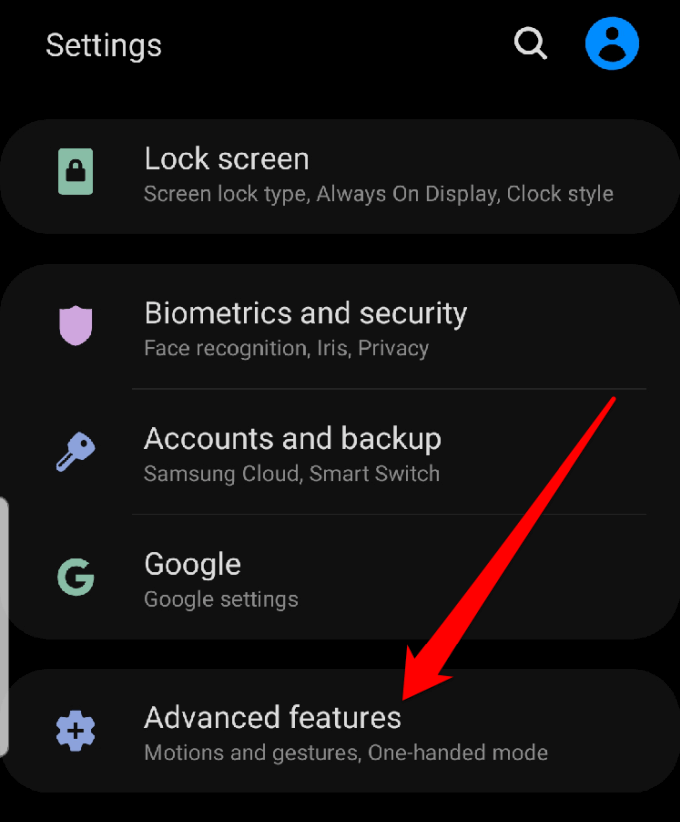 Features / div>
Features / div>2। स्मार्ट कैप्चरढूंढें और इसे सक्षम करने के लिए स्विच को टॉगल करें।
3। उस स्क्रीन पर जाएं जिसे आप कैप्चर करना चाहते हैं और स्क्रीनशॉट लेना चाहते हैं। स्क्रॉल कैप्चरआइकन क्रॉप, एडिटऔर शेयरआइकन के बगल में दिखाई देगा। इसे टैप करें और जहां आप इसे समाप्त करना चाहते हैं उसे स्क्रॉल करें।
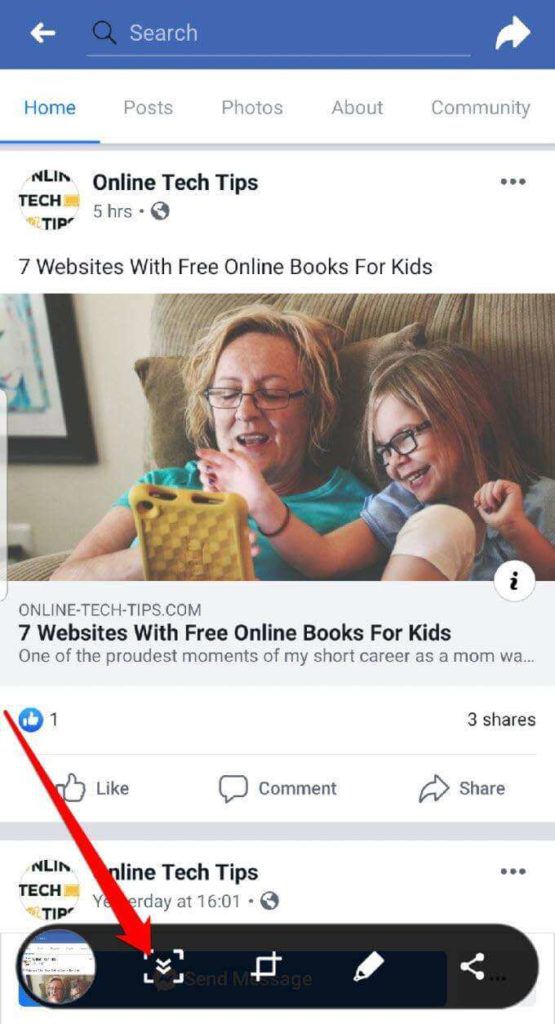 where आंकड़ा>
where आंकड़ा>4। आपको स्क्रीन के निचले बाईं ओर कैप्चर किए गए स्क्रीनशॉट का थोड़ा पूर्वावलोकन दिखाई देगा। यदि आप स्क्रीनशॉट को संशोधित करना चाहते हैं, तो आप इसे स्क्रीनशॉटफ़ोल्डर के तहत गैलरी से खोल सकते हैं, आवश्यक परिवर्तन कर सकते हैं और बाद के लिए इसे सहेज सकते हैं।
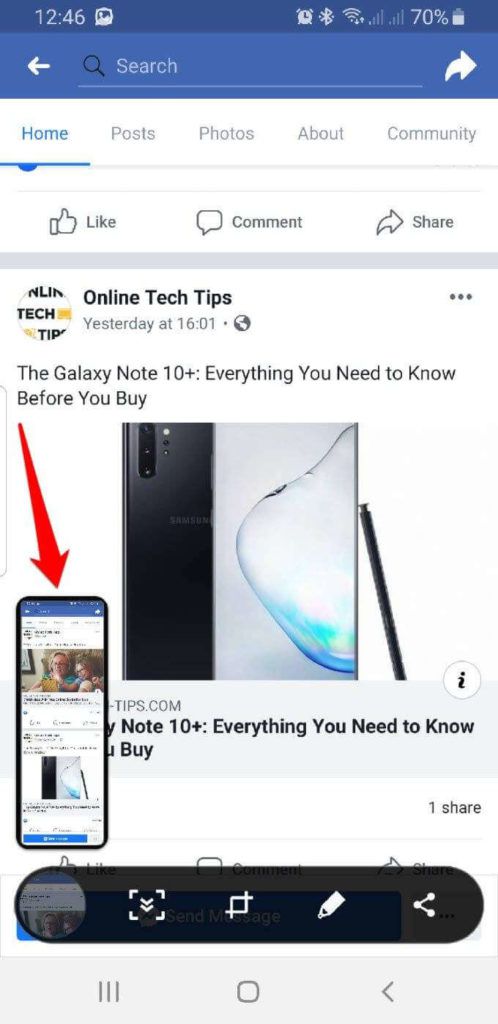
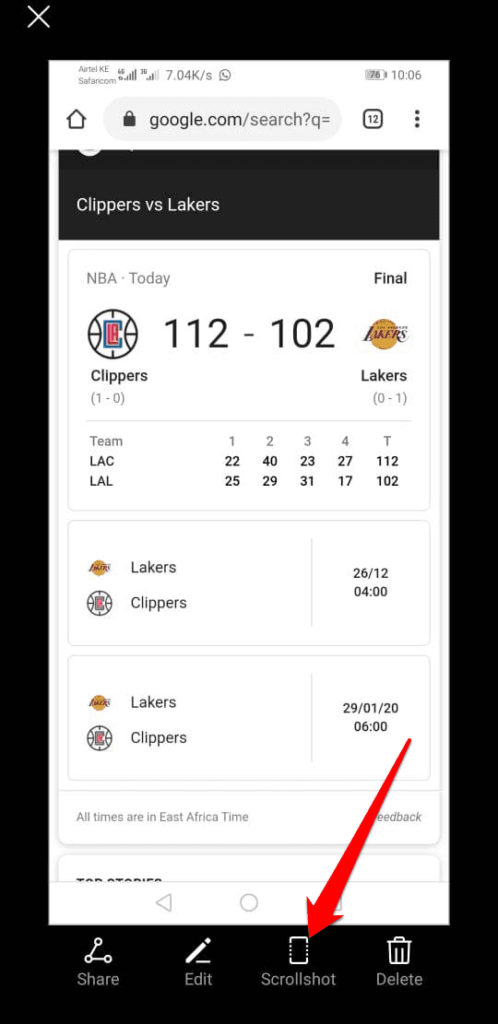
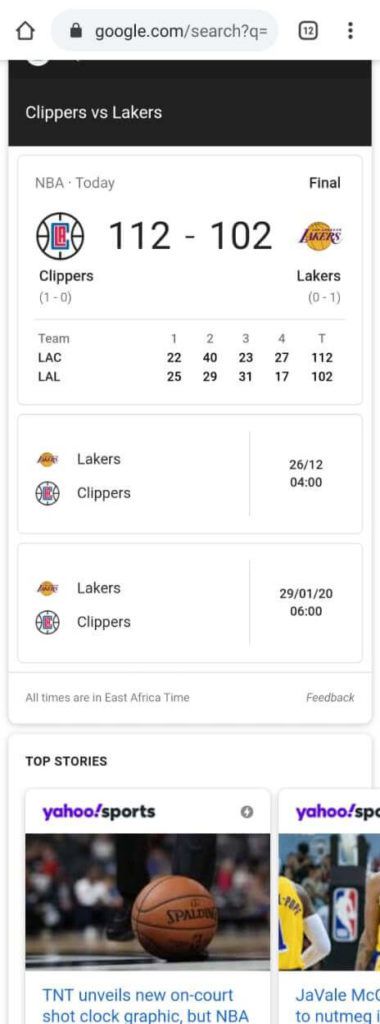
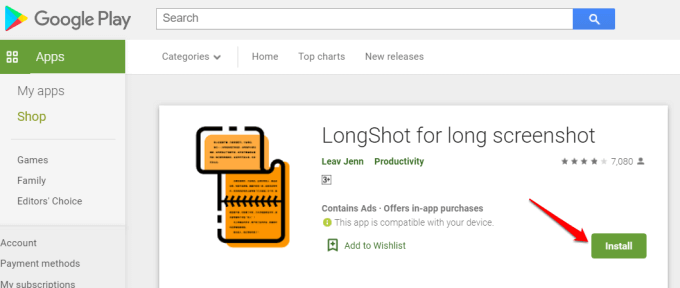
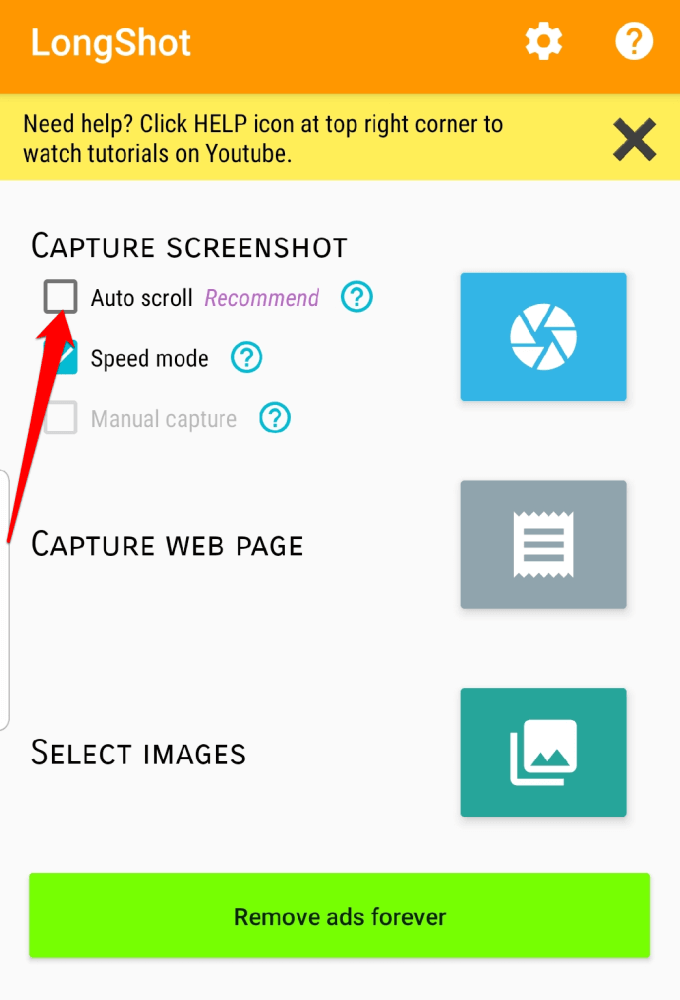
 / आंकड़ा>
/ आंकड़ा>